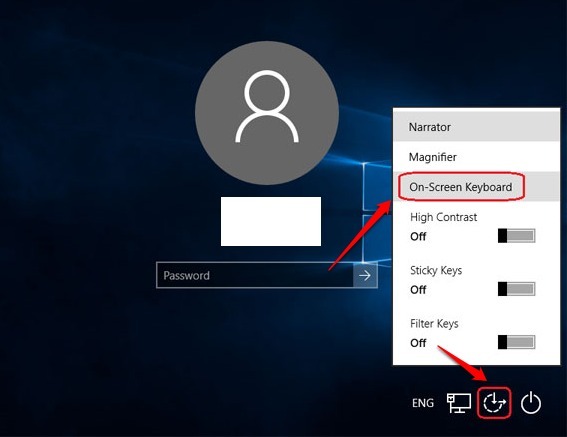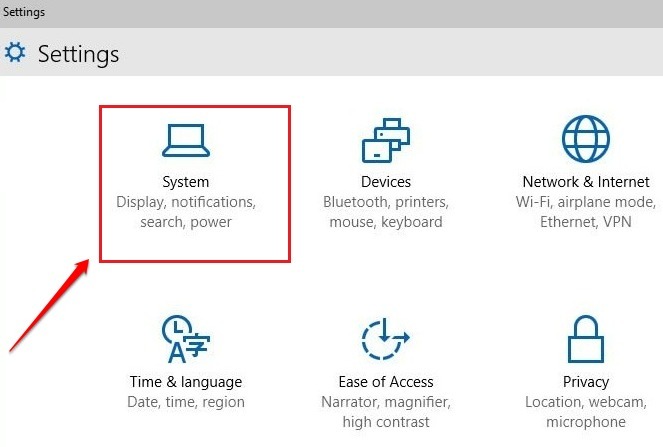Tarafından Sreelakshmi Menon
Excel'de Numarayı Para Birimi Olarak Görüntüleme:- Microsoft Office her yeni sürümde daha da iyi hale geliyor. Excel 2016'da ayrıca bazı harikalar var özellikleri kaçırmamanız gerektiğini. gibi yeni grafik gösterimleri vardır. huni ve şelale diyagramları. Bu yıl eklenen en son özellikler arasında gelişmiş otomatik tamamlama ve IF, SWITCH vb. gibi daha fazla işlev yer alıyor. Bu gönderi, en son Excel'de bir sayının para birimi olarak gösterilmesinden bahsediyor.
- Değişiklik yapmak istediğiniz hücreyi seçin.
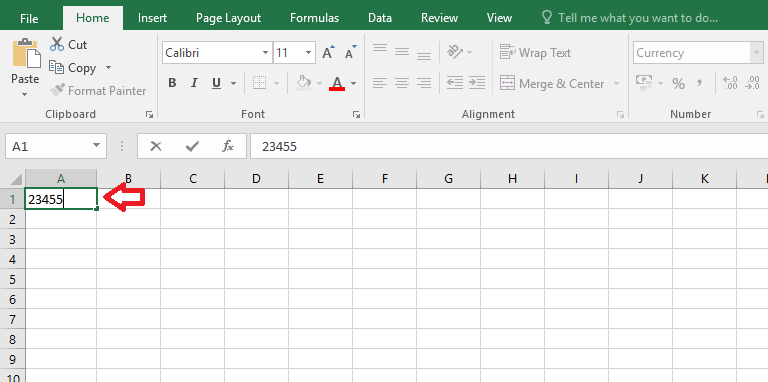
- Menüde, seçin Ev sekme.
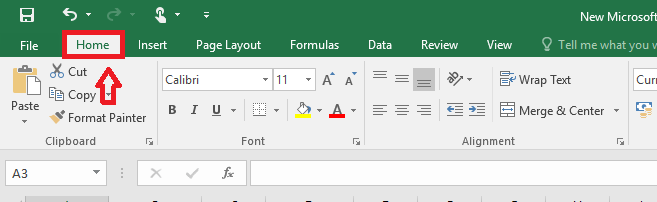
- Yazı Tipi, Hizalama, Sayı vb. seçenekleri göreceksiniz. Sağ alt köşedeki oka tıklayın Numara.
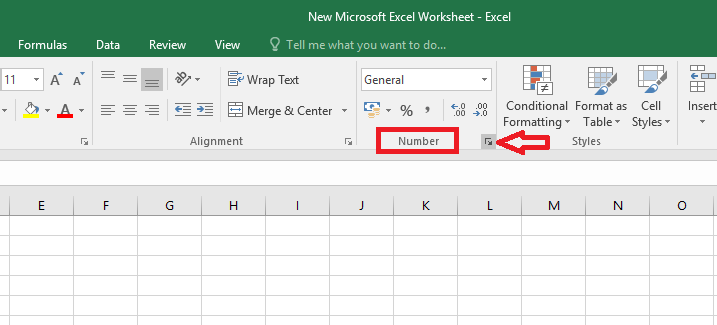
- Birkaç sayı biçimlendirme seçeneği olan bir pencere belirir. Tıklamak Muhasebe. Ardından, karşılık gelen seçenekleri kaydırın Sembol. Aralarından seçim yapabileceğiniz birçok seçeneğiniz var. Numaradan önce görmek istediğiniz sembolü seçin.
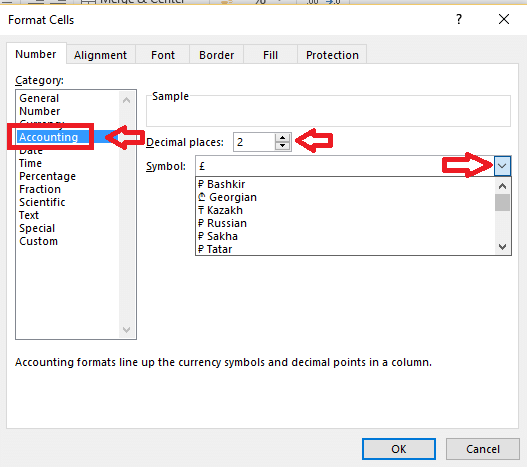
Sayıdan sonra ondalık basamak sayısını seçmek için başka bir seçeneğiniz de vardır. kullanarak artırın veya azaltın. Ondalık buton.
- Negatif sayıları göstermek istiyorsanız, seçeneği seçin Numara. O zaman seçim yapabileceğiniz dört seçenek daha var. Negatif sayıyı göstermeyi tercih ettiğinizi seçin. Negatif sayıyı kırmızıyla veya eksi işaretiyle veya her ikisiyle de gösterebilirsiniz.
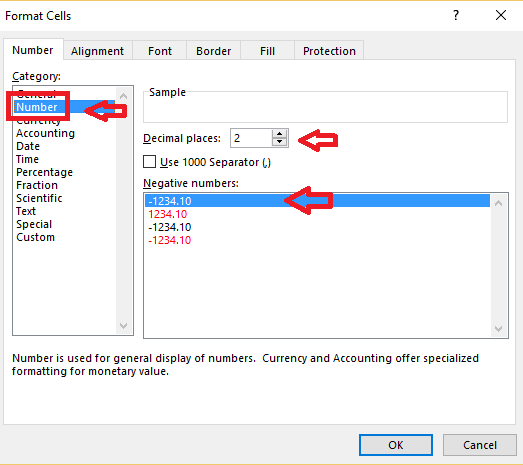
Aşağıda verilen resim, çeşitli para birimi biçimlerinde temsil edilen sayıları göstermektedir.
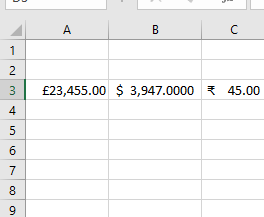
Ve aşağıdaki görüntü, negatif sembollerin sayılar üzerindeki etkisini göstermektedir.
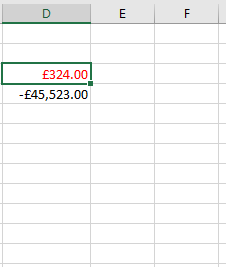
Bu efektleri birden çok hücreye de uygulayabilirsiniz. Bunun için tüm hücreleri seçmeniz ve yukarıdaki adımların aynısını uygulamanız yeterlidir. Çok sayıda para birimi simgesi gerektiren önemli bir belge yazarken, bu özellikten yararlanılabilir. Bu, klavyeden sembolü yazmaktan çok daha kolaydır. Ayrıca sadece klavye girişlerinden çok daha fazla seçenek sunar. Benzer şekilde, açıkları veya kayıpları göstermek için negatif sayı seçeneğini kullanın. Bu yüzden bir dahaki sefere, bunları denemek için tereddüt etmeyin!